 Article Tags
Article Tags
-
semua
-
web3.0
-
pembangunan bahagian belakang
-
hujung hadapan web
-
pangkalan data
-
Operasi dan penyelenggaraan
-
alat pembangunan
-
rangka kerja php
-
masalah biasa
-
lain
-
teknologi
-
Tutorial CMS
-
Java
-
Tutorial sistem
-
tutorial komputer
-
Tutorial Perkakasan
-
Tutorial mudah alih
-
Tutorial perisian
-
Tutorial permainan mudah alih

Apa yang menyebabkan ralat pengecualian perkhidmatan sistem di Windows, dan bagaimana saya boleh memperbaikinya?
Kesilapan yang tidak normal perkhidmatan sistem biasanya disebabkan oleh pemacu atau kegagalan perkhidmatan, yang biasanya terdapat dalam skrin biru kematian (BSOD), tetapi dalam kebanyakan kes, mereka boleh dibaiki melalui langkah -langkah berikut: 1. 2. Gunakan perintah SFC/Scannow dan DISM untuk mengimbas dan membaiki fail sistem yang rosak; 3. Lumpuhkan sementara atau menyahpasang perisian antivirus pihak ketiga atau perisian keselamatan yang bertentangan lain untuk menyelesaikan masalah gangguan perisian; 4. Jalankan Alat Diagnostik Memory Windows untuk memeriksa kegagalan memori dan menyelesaikan masalah perkakasan. Biasanya, penyelesaian masalah dalam susunan ini dapat menyelesaikan kebanyakan kesilapan yang tidak normal. Sekiranya masih tidak dapat diselesaikan, mungkin terdapat kegagalan perkakasan.
Jul 18, 2025 am 01:12 AM
Cara Memperbaiki 'Windows telah menghentikan peranti ini kerana ia telah melaporkan masalah. (Kod 43)'
Apabila Windows menggesa ralat peranti 43, mula-mula cuba mengemas kini atau gulungkan semula pemacu, cari peranti yang dilaporkan ralat (dengan tanda seru kuning) dan klik kanan untuk memilih "Kemas kini Pemandu" atau "Pemandu Rumput". Jika anda tidak pasti tentang peranti, anda boleh menyemak sama ada "status peranti" menunjukkan "berhenti, sebabnya tidak diketahui"; Kedua, nyahpasang peranti dan mulakan semula komputer, periksa "Padam perisian pemacu untuk peranti ini" dan mengenal pasti semula peranti; Kemudian periksa sambungan perkakasan atau ganti slot, terutamanya kad grafik bebas, cakera keras luaran dan peranti lain, membersihkan bahagian jari emas dan cuba slot yang berbeza; Akhirnya melumpuhkan atau mengemas kini mekanisme perlindungan sistem, masukkan BIOS untuk mematikan "SecureBoot" atau memulihkan tetapan lalai, dan sementara mematikan perisian antivirus atau perlindungan integriti sistem untuk menghapuskan kemungkinan salah faham.
Jul 18, 2025 am 01:12 AM
Bagaimana untuk memperbaiki fail OneDrive atas permintaan yang tidak berfungsi di Windows?
Apabila OneDriveFileson-Demand tidak berkuatkuasa, anda boleh mengikuti langkah-langkah berikut untuk memeriksa: 1. Periksa sama ada OneDrive disegerakkan secara normal, periksa status ikon bar tugas, mengendalikan kesilapan penyegerakan atau mulakan semula OneDrive; 2. Pastikan fungsi "Fileson-Demand" didayakan, masukkan tetapan untuk mengesahkan bahawa "simpan ruang dan gunakan fail-permintaan" diperiksa; 3. Mengendalikan pengecualian atribut fail, cuba menukar "ruang pelepasan" dan "sentiasa teruskan pada peranti ini" pilihan, dan mencetuskan muat turun secara manual; 4. Jelas cache OneDrive atau log masuk ke akaun anda sekali lagi. Sekiranya masih tidak sah, pertimbangkan isu keserasian sistem dan hubungi sokongan Microsoft.
Jul 18, 2025 am 01:10 AM
Cara Memperbaiki Papan Kekunci Magic Tidak Berpasangan
Masalah berpasangan magickeyboard biasanya disebabkan oleh kegagalan bluetooth atau kuasa. Penyelesaiannya adalah seperti berikut: 1. Semak bekalan kuasa dan bateri untuk memastikan papan kekunci dihidupkan dan dikenakan; 2. Tukar Bluetooth dan mulakan semula peranti untuk menetapkan semula sambungan; 3. Membaiki papan kekunci selepas melupakan papan kekunci untuk memastikan memasuki mod berpasangan; 4. Cuba sambungan berwayar atau tetapkan semula NVRAM untuk menyelesaikan masalah yang mendalam. Dalam kebanyakan kes, beralih ke Bluetooth atau pasangan semula boleh diselesaikan.
Jul 18, 2025 am 12:47 AM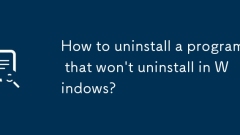
Bagaimana untuk menyahpasang program yang tidak akan menyahpasang di Windows?
Apabila anda menghadapi program Windows yang tidak dapat dipasang, anda boleh mencuba kaedah berikut: 1. Gunakan alat penyelesaian masalah yang dilengkapi dengan sistem, cari pilihan pembaikan atau tetapkan melalui senarai aplikasi dalam tetapan, dan jalankan alat diagnostik yang berkaitan dengan "Uninstaller"; 2. Buka command prompt sebagai pentadbir, masukkan perintah wmic dan gunakan produkwherename = "nama program" padam untuk memaksa uninstall; 3. Gunakan alat profesional seperti Revouninstaller atau Geekuninstaller untuk membersihkan fail sisa dan penyertaan pendaftaran; 4. Secara manual memadam folder sisa, kekunci pendaftaran dan data cache AppData dalam direktori pemasangan. Anda perlu menyokong pendaftaran sebelum operasi.
Jul 18, 2025 am 12:28 AM
Mengapa saya tidak boleh menyambung ke rangkaian Wi-Fi di Windows, dan bagaimana saya boleh memperbaikinya?
Tofixwi-ficonnectionissesonwindows, firstcheckbasicconnectivitysuchaswi-fistatus, passwordaccuracy, andRouterfunctionality.1.ensurewi-fiisenabledandairplanemodeisoff.2.ConfirmicheSriceSameSamenetworks.3
Jul 18, 2025 am 12:26 AM
Apa yang perlu dilakukan apabila papan kekunci Windows 11 tidak berfungsi
Jika papan kekunci Windows 11 tidak bertindak balas, anda boleh menyelesaikan masalah langkah berikut: 1. Semak sambungan fizikal, cuba port USB yang berbeza atau peranti lain untuk menyelesaikan masalah perkakasan; 2. Bersihkan objek asing pada papan kekunci atau uji papan kekunci terbina dalam untuk menentukan sama ada masalah sistem; 3. Mulakan semula komputer untuk membersihkan kesilapan sementara; 4. Jalankan alat penyelesaian masalah papan kekunci yang dilengkapi dengan sistem untuk membaikinya secara automatik; 5. Kemas kini atau memasang semula pemacu papan kekunci melalui pengurus peranti; 6. Jika input kecemasan diperlukan, aktifkan papan kekunci pada skrin sebagai penyelesaian sementara. Dalam kebanyakan kes, melaksanakan langkah -langkah di atas dapat menyelesaikan masalah kegagalan papan kekunci tanpa bergegas untuk menggantikan peranti.
Jul 18, 2025 am 12:15 AM
Cara Memperbaiki 'TRYSED_WRITE_TO_READONLY_MEMORY' pada Windows
Ketika menghadapi "percubaan skrin biru cubaan 1. UPDATE ATAU ROLLBACK Pemacu kad grafik, terutamanya kad grafik NVIDIA, AMD atau Intel, anda boleh cuba mengemas kini pemacu, melancarkan versi lama, atau menggunakan DDU untuk menyahpasang dan membersihkannya; 2. Semak perisian antivirus pihak ketiga atau alat pengoptimuman, sementara menutup atau menyahpasang perisian yang berkaitan, melumpuhkan fungsi pengoptimuman memori, dan menyelesaikan masalah gangguan melalui mod boot bersih; 3. Lumpuhkan overclocking atau laraskan tetapan kekerapan memori, masukkan BIOS untuk memulihkan kekerapan lalai, tutup fail konfigurasi XMP atau mengurangkan kekerapan untuk meningkatkan kestabilan; 4. Semak integriti fail sistem dan jalankan SFC/Scanno
Jul 18, 2025 am 12:05 AM
Bagaimana untuk membetulkan ralat 'VHD tidak dapat dilampirkan' di Windows?
Apabila menghadapi ralat "VHD tidak boleh dilampirkan", periksa terlebih dahulu sama ada laluan fail dalam bahasa Inggeris dan tidak ada aksara khas, kedua mengesahkan bahawa fail VHD tidak korup dan membaiki ia menggunakan alat cakera, kemudian periksa sama ada kebenaran pengguna mencukupi dan jalankan pengurus cakera sebagai pentadbir, dan pertimbangkan sama ada sistem menyokong sistem VHDX atau VHD semasa. Langkah -langkah khusus termasuk: 1. Pindahkan fail VHD ke laluan bahasa Inggeris yang mudah; 2. Gunakan arahan CHKDSK untuk memeriksa dan menetapkan ralat cakera; 3. Ubah suai kebenaran fail untuk memastikan pengguna semasa telah membaca dan menulis keizinan; 4. Sementara menutup isu kebenaran ujian UAC; 5. Sahkan bahawa versi sistem menyokong format cakera semasa dan menukar format jika perlu.
Jul 18, 2025 am 12:03 AM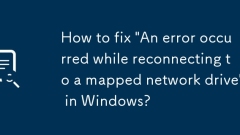
Bagaimana untuk memperbaiki 'ralat berlaku semasa menyambung semula ke pemacu rangkaian yang dipetakan' di Windows?
Apabila anda menemui "anerooccurredwhilereConnectingToamappedNetWorkDrive" Prompt, anda harus menyemak sambungan rangkaian, mengemas kini atau memadam surat pemetaan pemetaan, periksa tetapan kelayakan, konfigurasikan sambungan berterusan, dan matikan mesej ralat penyambungan semula automatik. Pertama, pastikan rangkaian normal, cuba mengesahkan komunikasi dengan pelayan ping; Jika anda tidak dapat menyambung, anda boleh memulakan semula penghala atau menyambung semula ke rangkaian; Kemudian putuskan sambungan dan ulangi pemacu melalui "komputer ini", atau gunakan baris perintah bersih untuk beroperasi; Kemudian masukkan pengurus kelayakan untuk memeriksa sama ada format nama pengguna dan kata laluan yang disimpan adalah betul (seperti domain \ username); Akhirnya, anda boleh mengubah suai Registry DisableAutorec
Jul 17, 2025 am 02:15 AM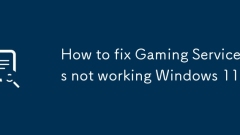
Cara Memperbaiki Perkhidmatan Permainan Tidak Berfungsi Windows 11
Tofixgamingservicesnotworkingonwindows11, firstensureyTisenabledViasettings> apps> optionFeaturesandInstallifnessary.1.ifalreadyinstalled, restoritusingpowershellwithecommand: get-appxpackage-allusers-namemic.Gamingservices (foreAreAremices (foreAreAremices (foreAreAremices (foreAreAremices (foreAreArservication
Jul 17, 2025 am 02:11 AM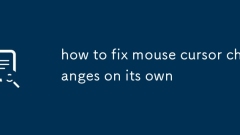
Cara memperbaiki perubahan kursor tetikus dengan sendirinya
Perubahan rawak penunjuk tetikus biasanya disebabkan oleh pengecualian pemandu, kesilapan tetapan sistem atau gangguan perisian pihak ketiga. 1. Tidak serasi atau rasuah pemandu tetikus adalah punca biasa. Anda boleh menyemak sama ada peranti tetikus dalam pengurus peranti mempunyai tanda seru kuning. Selepas menyahpasang, pasang semula pemandu rasmi; 2. Pemandu tetikus pihak ketiga atau alat konfigurasi boleh menyebabkan konflik, dan disyorkan untuk sementara waktu menutup atau menyahpasang perisian yang relevan; 3. Kesilapan "menukar skim penunjuk" dalam tetapan sistem juga akan membawa kepada masalah. Anda boleh menukar penyelesaian kembali ke "Windows Default (Standard)" melalui panel kawalan; 4. Desktop jauh atau perisian mesin maya boleh menyebabkan sisa gaya, jadi anda boleh menetapkan semula secara manual; 5. Alat pengoptimuman, perisian rakaman skrin dan juga virus juga boleh menjejaskan tingkah laku penunjuk. Anda perlu menyemak program latar belakang satu demi satu dan melakukan pengimbasan anti-virus.
Jul 17, 2025 am 02:01 AM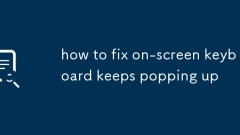
Cara Memperbaiki Papan Kekunci Di Skrin terus muncul
Masalah secara tidak sengaja muncul keyboard boleh diselesaikan dengan kaedah berikut: 1. Periksa sama ada peranti itu salah dan papan kekunci disambungkan, cuba untuk memasang semula dan cabut papan kekunci luaran atau mulakan semula peranti dan nyahpasang pemacu papan kekunci; 2. Matikan fungsi Pop-Up Automatik Skrin Skrin dalam Tetapan Windows; 3. Lumpuhkan teks yang diramalkan atau fungsi kebolehaksesan yang berkaitan dalam peranti Android, dan periksa sama ada aplikasi memaksa papan kekunci dibuka; 4. Selesaikan kesan medan auto-fokus dan sambungan pihak ketiga di laman web atau aplikasi. Memeriksa satu demi satu dalam rangka dapat menyelesaikan masalah pop timbul yang tidak normal dalam kebanyakan kes.
Jul 17, 2025 am 01:55 AM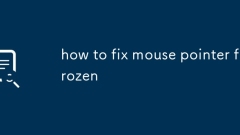
cara memperbaiki penunjuk tetikus beku
Penyelesaian kepada penunjuk tetikus adalah: 1. Periksa sambungan dan status tetikus untuk memastikan antara muka USB bebas dari habuk atau cuba menggantikan antara muka, menggantikan bateri dengan tetikus tanpa wayar atau menyambung semula penerima; 2. 3. Semak pekerjaan sumber sistem, periksa penggunaan CPU dan memori melalui pengurus tugas dan menamatkan program penghuni tinggi; 4. Kemas kini atau gulung semula pemacu tetikus, anda boleh memilih untuk mengemas kini pemacu sistem atau pergi ke laman web rasmi untuk memuat turun dan memasang pemacu terkini. Berikutan langkah -langkah untuk memeriksa pada dasarnya dapat menyelesaikan masalah.
Jul 17, 2025 am 01:33 AM
Alat panas Tag

Undress AI Tool
Gambar buka pakaian secara percuma

Undresser.AI Undress
Apl berkuasa AI untuk mencipta foto bogel yang realistik

AI Clothes Remover
Alat AI dalam talian untuk mengeluarkan pakaian daripada foto.

Clothoff.io
Penyingkiran pakaian AI

Video Face Swap
Tukar muka dalam mana-mana video dengan mudah menggunakan alat tukar muka AI percuma kami!

Artikel Panas

Alat panas

vc9-vc14 (32+64 bit) koleksi perpustakaan masa jalan (pautan di bawah)
Muat turun koleksi perpustakaan runtime yang diperlukan untuk pemasangan phpStudy

VC9 32-bit
VC9 32-bit phpstudy pustaka masa jalan persekitaran pemasangan bersepadu

Kotak alat pengaturcara PHP versi penuh
Programmer Toolbox v1.0 PHP Persekitaran Bersepadu

VC11 32-bit
VC11 32-bit phpstudy pustaka masa jalan persekitaran pemasangan bersepadu

SublimeText3 versi Cina
Versi Cina, sangat mudah digunakan






